2010-06-03[n年前へ]
■.NET/Monoクロスプラットフォーム開発環境「Delphi Prism 2011」発表 
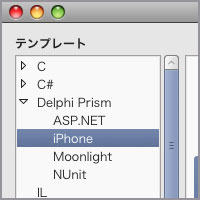 「"KYLIX"再び」という感じの、.NET/Monoクロスプラットフォーム開発環境「Delphi Prism 2011」発表。
「"KYLIX"再び」という感じの、.NET/Monoクロスプラットフォーム開発環境「Delphi Prism 2011」発表。
Delphi Prismは、Delphi言語をベースとし、最新の.NET開発に対応した開発ツールです。IDEとしては、Microsoft Visual Studio 2010を採用。標準で、Visual Studio 2010 IDE Shellが搭載されているので、別途Visual Studioを購入することなく、最新の.NET開発環境を利用可能。もちろん、既存のVisual Studio環境にもプラグインとしてインストールできます。ところで、"Novell Mono Touch"は、最近のAppleの開発環境制限の動きの中で、どのような存在なのだろう?
Delphi Prismは、最新の.NET開発をサポートしているだけでなく、Monoによるクロスプラットフォーム開発にも対応しています。.NET互換のオープンソースプラットフォームを活用することで、Linux、Mac OS向けの開発もサポート。今回のバージョンでは、Novell Mono Touch(別途購入が必要)を使って、iPhone、iPod touch、iPad向けアプリケーションの開発が可能になりました。
2010-06-04[n年前へ]
■赤青メガネをかけて、iPhoneを立体ディスプレイにしよう 
 iPhoneやiPad(もちろん、いつも使っているタブレットPCも)を物体が画面から飛び出す立体ディスプレイにしたくなり、赤青メガネをかけて立体を表示できるプログラムを作ってみることにしました。共通のソースで動くようにしたいということで、OpenGL ES をいじってみることにしました。
iPhoneやiPad(もちろん、いつも使っているタブレットPCも)を物体が画面から飛び出す立体ディスプレイにしたくなり、赤青メガネをかけて立体を表示できるプログラムを作ってみることにしました。共通のソースで動くようにしたいということで、OpenGL ES をいじってみることにしました。
まずは、地球を回転表示するOpenGL ESのサンプル・プログラムを、glFrustumを使うことで左右の目から液晶表面を介して見える画像を自然な見え方にした上で、両眼分の画像を作成し、さらに、アナグリフ(赤青メガネ)用画像として色変換をした上で、iPhone画面にアニメーション描写するようにしてみたののが、下の動作画面になります。

 コードを書き、そして、ビルドしたアプリケーション走らせ、赤青メガネをかけて画面から飛び出す「立体的な地球」を眺めていると、何度もビルド&実行をさせたい欲望にかられます。
コードを書き、そして、ビルドしたアプリケーション走らせ、赤青メガネをかけて画面から飛び出す「立体的な地球」を眺めていると、何度もビルド&実行をさせたい欲望にかられます。
OpenGL ESでのプログラミングに慣れたなら、以前作った、「(加速度センサ対応)体感・実感バストシミュレータ」のC++ソースを流用し、モバイル用(加速度センサ対応)体感・実感"3D"バストシミュレータでも作ってみることにしましょうか。
2010-06-18[n年前へ]
■立体表示のブログシステム始めました!? 
立体表示のブログシステムをやってみたい、と時折思います。バナー画像も、使われているイラストも、もちろん、文章も適切に立体処理されている、というものです。イメージ図を適当に描いてみると、下のような具合です。右目にシアン(青+緑)・右目に赤色の赤青メガネをかけて眺めてみれば、立体的に見えることがわかると思います(この画像-記事-はRSSリーダーでなく、ブログ本体から眺めると面白いと思います)。

もちろん、立体の表示方法と言ってもさまざまなやり方があるわけですから、たとえば赤青メガネ用に処理されたアナグリフのデータを格納しておくのではなく、データは使いまわしし易いフォーマットとして格納した上で、アクセスがあった段階で(相手の環境に合わせて)適切なレンダリングを行った上で、データを送信する、という具合です。
一番好ましいのは、送信するデータ自体も汎用的なフォーマットで行い、クライアント側で自身の環境に合わせてレンダリングを行うというものでしょう。胸を張って「立体表示のブログシステム始めました。」と言うことができるような日は、一体いつ頃訪れるのでしょうか?
未来を予測する最善の方法は、それを発明することだ。
未来は我々が決めるものであり、宇宙の既知の法則に違反しない範囲で望んだ方向に向かわせることができる。
アラン・ケイ
ところで、送料込み120円ほどなら、赤青メガネを欲しいと思われる人はどのくらいいるものでしょう?そんなことが知りたい今日この頃です。
2010-07-21[n年前へ]
■iPhone プラグラミングならぬドラミング 
 少し前、iPhoneプログラミングを始めたいと考えて、iPhone 3Gを知人から譲り受けました。iPadやら、iPhone 4を使う人も増えている今日この頃ですが、時代遅れのiPhone 3Gをとても楽しく使っています。
少し前、iPhoneプログラミングを始めたいと考えて、iPhone 3Gを知人から譲り受けました。iPadやら、iPhone 4を使う人も増えている今日この頃ですが、時代遅れのiPhone 3Gをとても楽しく使っています。
といっても、使っている時間のほとんどは、Free Drum Pad IIに費やされています。iPhoneに入れた音楽を聴きながら、iPhoneの画面上のハイハットを叩き・バスドラムを叩き・スネアを叩き・時折シンバルにスティックならぬ指を伸ばす・・・という快感にひたっています。
 本当ならば、iPhone SDKを学びながらキーボードを叩くはずが、目をつぶってパッドをサルのように叩いています。iPhone プラグラミングをするはずが、iPhone ドラミングにはまっているのです。「プログ」と「ド」というたった3文字だけの違いですが、何というかそれは、実に似て非なるものです。。
本当ならば、iPhone SDKを学びながらキーボードを叩くはずが、目をつぶってパッドをサルのように叩いています。iPhone プラグラミングをするはずが、iPhone ドラミングにはまっているのです。「プログ」と「ド」というたった3文字だけの違いですが、何というかそれは、実に似て非なるものです。。
音を出して奏でる、というのは、とても気持ちが良いものだ、と感じます。というわけで、「スキマスイッチの全力少年 」を聴きながらiPhone ドラミングに戻ることに、じゃなかった…iPhoneプログラミングに戻ることにしましょうか・・・。
2010-07-23[n年前へ]
■ThinkPad Edge 13”の常時電源供給USBポートは便利だ!? 
 ThinkPad Edge 13”をモニター試用しています。借りているものには日本語キーボードが装着されていて、普段は日本語キーボードを使う機会がないので、記号がキーボード上のどこにあるのかわからなくて悩む以外は、とても気持ち良く使うことができています。やはり、デザインというのは大事で、赤い天板、赤いライトが光るキーボードを叩いていると、(あまりにも古い言い方ですが)普通の3倍くらい自由に早く動くことができるような気がしてきます。
ThinkPad Edge 13”をモニター試用しています。借りているものには日本語キーボードが装着されていて、普段は日本語キーボードを使う機会がないので、記号がキーボード上のどこにあるのかわからなくて悩む以外は、とても気持ち良く使うことができています。やはり、デザインというのは大事で、赤い天板、赤いライトが光るキーボードを叩いていると、(あまりにも古い言い方ですが)普通の3倍くらい自由に早く動くことができるような気がしてきます。
 ThinkPad Edge 13”で、とても「ささやかだけれど、役にたつこと」(By レイモンド・カーヴァー 村上春樹訳)だと思うのは、本体左側のUSBポートです。この左側USBポートは、本体を閉じてサスペンドしている時も、(ノートPCではあまりないシチュエーションだと思いますが)シャットダウンしている時もが電源供給されます。だから、たとえば、ノートPCを閉じている夜間にiPhoneを繋ぎ、iPhoneの充電をさせておくことができるのです。たとえば、右の写真はサスペンドしているThinkPad Edge 13”にiPhoneを(左側の)USBポートに繋いだ際の写真です。きちんと、充電が開始されているのがわかると思います。
ThinkPad Edge 13”で、とても「ささやかだけれど、役にたつこと」(By レイモンド・カーヴァー 村上春樹訳)だと思うのは、本体左側のUSBポートです。この左側USBポートは、本体を閉じてサスペンドしている時も、(ノートPCではあまりないシチュエーションだと思いますが)シャットダウンしている時もが電源供給されます。だから、たとえば、ノートPCを閉じている夜間にiPhoneを繋ぎ、iPhoneの充電をさせておくことができるのです。たとえば、右の写真はサスペンドしているThinkPad Edge 13”にiPhoneを(左側の)USBポートに繋いだ際の写真です。きちんと、充電が開始されているのがわかると思います。
 これは、とても便利です。USBポートは「充電のために使うもの」と考えているわけではないですが、…実際のところUSBポートを充電のために使っていることも多いと思います。つまりは、とても便利な充電器です。この便利な充電器を、PCの状態に関わらず常時使うことができる、というのは結構役に立ちます。まさに、小さいと同時に身になること、ささやかだけれど、役に立つこと、です。今日は、そんなThinkPad Edge 13”にまつわる"A small good thing"をメモしてみました。
これは、とても便利です。USBポートは「充電のために使うもの」と考えているわけではないですが、…実際のところUSBポートを充電のために使っていることも多いと思います。つまりは、とても便利な充電器です。この便利な充電器を、PCの状態に関わらず常時使うことができる、というのは結構役に立ちます。まさに、小さいと同時に身になること、ささやかだけれど、役に立つこと、です。今日は、そんなThinkPad Edge 13”にまつわる"A small good thing"をメモしてみました。
"You probably need to eat something," the baker said."I hope you'll eat some of my hot rolls.You have to eat and keep going. Eating is a small, good thing in a time like this," he said.
A Small, Good Thing


